PowerPoint में वस्तुओं को समूह और चेतन कैसे करें
क्या आपने कभी Microsoft PowerPoint(Microsoft PowerPoint) में एनिमेटेड वस्तुओं को समूहीकृत करने की आवश्यकता महसूस की है ? खैर, ऐसा करना संभव है, और हम जानते हैं कि इसे कैसे करना है। सौभाग्य से आपके लिए यह प्रक्रिया रम(Rum) और किशमिश(Raisin) के स्वाद वाली आइसक्रीम खाने जितनी आसान है ।
यह आलेख विस्तार से बताएगा कि आपकी PowerPoint स्लाइड में स्थित एक से अधिक ऑब्जेक्ट के लिए एक ही एनीमेशन कैसे असाइन किया जाए। व्यक्तिगत रूप से एनिमेशन जोड़ने की आवश्यकता नहीं है, जिसका अर्थ है कार्य समय में कमी। ध्यान(Bear) रखें कि आपके पास Microsoft PowerPoint का नवीनतम संस्करण होना चाहिए क्योंकि हम इस लेख पर आधारित हैं।
Microsoft PowerPoint में ऑब्जेक्ट क्या हैं ?
जो लोग सोच रहे हैं, Microsoft PowerPoint में ऑब्जेक्ट , ठीक है, वे किसी भी प्रकार के तत्व हैं जिन्हें आप स्लाइड में जोड़ सकते हैं। उदाहरण के लिए, एक तस्वीर एक वस्तु है, पाठ एक वस्तु है, आकार वस्तुएं हैं, और मूल रूप से बाकी सब कुछ।
PowerPoint में वस्तुओं को समूह(Group) और चेतन(Animate Objects) कैसे करें
इस पोस्ट में, हम आपको दिखाते हैं कि PowerPoint(PowerPoint) में एक ऑब्जेक्ट में एकाधिक एनिमेशन कैसे जोड़ें । कई वस्तुओं को समूहबद्ध करना और उन सभी को एक साथ चेतन करना संभव है। वस्तुओं के समूह को एक इकाई के रूप में एनिमेट करना बहुत संभव है। आपको जो कुछ जानने की जरूरत है वह नीचे सूचीबद्ध है:
- पावरपॉइंट ऐप लॉन्च करें
- वस्तुओं को सम्मिलित करें का चयन करें
- वस्तुओं को एक साथ समूहित करें
- (Add)अपनी समूहीकृत वस्तुओं में एनिमेशन जोड़ें
1] पावरपॉइंट ऐप लॉन्च करें
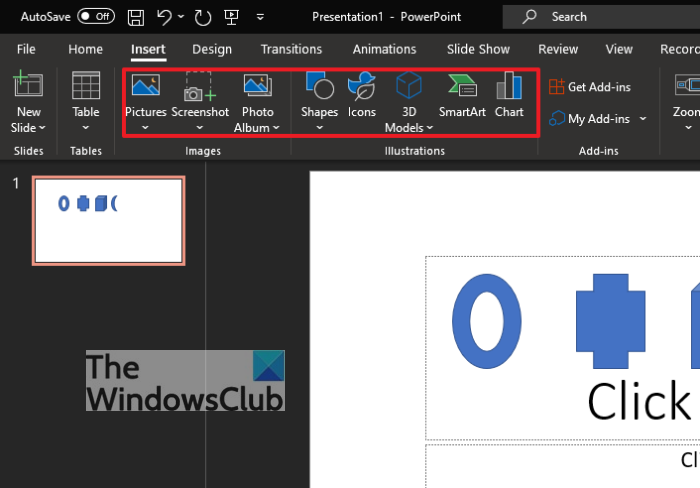
ठीक है, तो सबसे पहले आपको जो करना चाहिए, वह है Microsoft PowerPoint एप्लिकेशन को खोलना। हम इसे स्टार्ट मेन्यू(Start menu) बटन पर क्लिक करके कर सकते हैं, फिर नीचे स्क्रॉल करें जब तक कि आप पावरपॉइंट(PowerPoint) पर नहीं आ जाते । ऐप लॉन्च करने के लिए उस पर क्लिक करें । (Click)वहां से, आप या तो एक नया दस्तावेज़ खोल सकते हैं या पहले से बनाए गए दस्तावेज़ से जारी रख सकते हैं।
2] वस्तुओं को सम्मिलित करें का चयन करें
यहां अगला कदम इन्सर्ट ऑब्जेक्ट्स(Insert Objects) पर क्लिक करना है । ऐसा करने के लिए, उस स्लाइड का चयन करें जिसमें वे सभी ऑब्जेक्ट हैं जिनका आप उपयोग करना चाहते हैं। अब, यदि आपने अभी तक कोई वस्तु सम्मिलित नहीं की है, तो आइए चर्चा करें कि इसे कैसे किया जाए।
सबसे पहले, सम्मिलित करें(Insert) टैब पर क्लिक करें, फिर नीचे, आपको चुनने के लिए कई विकल्प दिखाई देंगे। आप जिस भी वांछित वस्तु का उपयोग करने की आवश्यकता महसूस करते हैं, उसके लिए आप या तो चित्र(Pictures) या आकार(Shapes) का चयन करेंगे ।
3] वस्तुओं को एक साथ समूहित करें
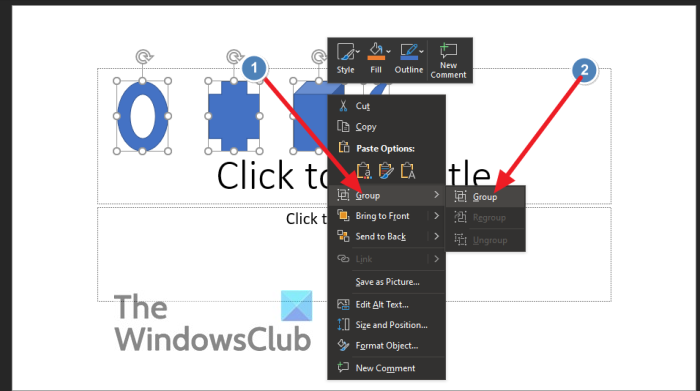
अब, अपनी वस्तुओं को जोड़ने के बाद, उन सभी को समूहबद्ध करने का समय आ गया है। हम या तो CTRL + सभी वस्तुओं को अलग-अलग चुन सकते हैं या माउस कर्सर को खींचकर सभी को हाइलाइट कर सकते हैं। एक बार ऐसा करने के बाद, आगे बढ़ें और किसी एक ऑब्जेक्ट पर राइट-क्लिक करें, और ड्रॉपडाउन मेनू से, समूह(Group) चुनें ।
सभी चयनित ऑब्जेक्ट अब एकल निकाय के रूप में समूहीकृत किए गए हैं। अब, जब भी कोई एनीमेशन लागू किया जाता है, तो यह समूह के भीतर स्थित सभी वस्तुओं को प्रभावित करेगा। तो, आइए चर्चा करें कि चीजों को सही दिशा में ले जाने के लिए एनीमेशन कैसे जोड़ा जाए।
4] अपनी समूहीकृत वस्तुओं में एनिमेशन जोड़ें(Add)
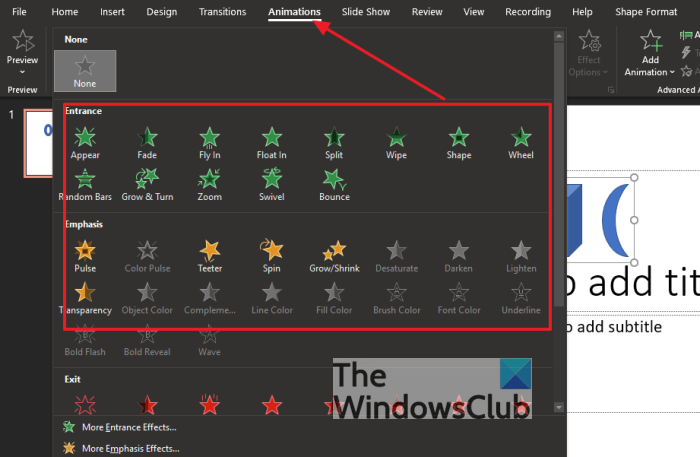
ठीक है, इसलिए जब आपकी समूहीकृत वस्तुओं में एनीमेशन जोड़ने की बात आती है, तो बस PowerPoint में स्थित रिबन पर (Ribbon)एनिमेशन(Animations) टैब पर क्लिक करें । तुरंत(Right) , आपको चुनने के लिए कुछ विकल्पों में आना चाहिए। एनीमेशन प्रकार का चयन करें जो आपके काम के लिए सबसे उपयुक्त हो और देखें कि सभी ऑब्जेक्ट उसी तरह से एनिमेट होते हैं जैसे एक।
यही है, सच में। हमें बताएं कि क्या आपको टिप्पणी अनुभाग में कोई समस्या है, और हम निश्चित रूप से आपसे संपर्क करेंगे।
पढ़ें: (READ:) PowerPoint के साथ किसी चित्र के भाग को धुंधला कैसे करें।(How to blur part of a picture with PowerPoint.)
Related posts
तत्वों, सामग्री या वस्तुओं को PowerPoint स्लाइड से कैसे लिंक करें
पावरपॉइंट प्रेजेंटेशन में ऑब्जेक्ट्स को कैसे लेयर करें
PowerPoint में किसी चित्र को धुंधला कैसे करें
Excel, Word या PowerPoint पिछली बार प्रारंभ नहीं हो सका
एक पावरपॉइंट प्रेजेंटेशन को दूसरे से कैसे लिंक करें
PowerPoint प्रस्तुति में सभी चित्रों को कैसे संपीड़ित करें
PowerPoint में एनिमेटेड पिक्चर फ्रेम कैसे बनाएं
पावरपॉइंट में रोडमैप कैसे बनाएं
PowerPoint में स्लाइड लेआउट को एक बार में कैसे प्रारूपित और परिवर्तित करें
PowerPoint में पिरामिड कैसे बनाएं और डालें
पावरपॉइंट प्रेजेंटेशन में काउंटडाउन टाइमर कैसे डालें
विंडोज 11/10 पर पावरपॉइंट फाइल को कैसे कंप्रेस करें
PowerPoint में फ़्लोचार्ट कैसे बनाएं
PowerPoint प्रस्तुति में रोलिंग क्रेडिट कैसे जोड़ें
माइक्रोसॉफ्ट ऑफिस में मेजरमेंट कन्वर्टर का उपयोग कैसे करें
PowerPoint में एक संगठन चार्ट कैसे बनाएं
एक भ्रष्ट पावरपॉइंट फ़ाइल की मरम्मत कैसे करें
PowerPoint स्लाइड में कॉलआउट कैसे जोड़ें
Excel, Word या PowerPoint में क्लिपबोर्ड को कैसे साफ़ करें
PowerPoint में ऑडियो कैसे जोड़ें
